Khắc phục camera điện thoại bị ám màu - Giải pháp nào hiệu quả nhất?
Nội dung bài viết
Hiện tượng camera điện thoại bị ám màu thường xuất phát từ hai nguyên nhân chính: ống kính bị bám bụi/ố màu sau thời gian dài sử dụng hoặc lỗi xử lý hình ảnh. Phân tích từng trường hợp sẽ giúp chúng ta tìm ra giải pháp phù hợp.

1. Ống kính camera bị bẩn - Thủ phạm gây ám màu không ngờ
Theo thời gian, ống kính camera dễ bị bám bụi, trầy xước hoặc miếng dán bảo vệ bị ố vàng. Đây chính là nguyên nhân khiến hình ảnh bị ám màu. Dưới đây là cách khắc phục chi tiết:
- Vệ sinh ống kính đúng cách: Dùng khăn microfiber mềm kết hợp dung dịch vệ sinh chuyên dụng. Xem thêm hướng dẫn chi tiết tại bài viết Cách làm sạch camera điện thoại bị dính bụi.
- Thay miếng dán bảo vệ mới: Nếu miếng dán hiện tại đã ố màu hoặc trầy xước nặng.
- Thay mặt kính camera chuyên nghiệp: Với trường hợp ống kính bị trầy nặng hoặc vỡ, cần đến trung tâm bảo hành uy tín để thay thế. Nếu tình trạng ám màu vẫn tiếp diễn, có thể cần thay cụm camera mới để đảm bảo chất lượng hình ảnh.
2. Loại bỏ ám màu ảnh chuyên nghiệp với Photoshop
Tải Photoshop bản chính thức dành cho máy tính:
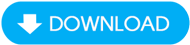
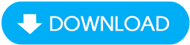
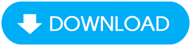
Khi phát hiện ảnh chụp bị ám màu, trước tiên hãy kiểm tra liệu có phải do màn hình điện thoại bị lệch màu không bằng cách xem ảnh trên các thiết bị khác. Đôi khi chính màn hình mới là thủ phạm khiến bạn hiểu nhầm về chất lượng ảnh. Tham khảo thêm giải pháp trong bài viết "Khắc phục màn hình điện thoại bị ngả vàng" từ Tripi.vn.
Hiểu rõ về ám màu (color cast) - hiện tượng tông màu không mong muốn xuất hiện trên ảnh - sẽ giúp bạn xử lý hiệu quả hơn. Nguyên nhân thường do cân bằng trắng sai lệch hoặc ảnh hưởng từ ánh sáng phản xạ của môi trường chụp.
Ám màu khiến bức ảnh mất đi vẻ tự nhiên vốn có. Dưới đây là hướng dẫn chi tiết cách khử tạp màu chuyên nghiệp bằng các công cụ mạnh mẽ trong Photoshop.
1. Match Color - Công cụ cân bằng màu chuyên nghiệp

Để khử ám màu hiệu quả trong Photoshop, truy cập Image > Adjustments > Match Color và kích hoạt tùy chọn Neutralize - giải pháp cân bằng màu tự động thông minh.
2. Auto Color - Chỉnh màu tự động một cách thông minh

Với những ai cần giải pháp nhanh chóng, Image > Auto Color sẽ tự động điều chỉnh cân bằng màu chỉ với một cú nhấp chuột.
3. Curves/Level - Kiểm soát màu sắc chính xác

https://Tripi.vn/camera-dien-thoai-bi-am-mau-sua-nhu-the-nao-26804n.aspx
Tạo Adjustment Layer Curves (Layer > New Adjustment Layer > Curves), sử dụng công cụ Gray eye dropper và click vào vùng xám/trắng để loại bỏ ám màu chính xác.
Có thể bạn quan tâm

Hình nền cá 3D tuyệt đẹp, sống động như thật

Hướng dẫn khắc phục lỗi thiếu file vcruntime140.dll trên Windows

Top 5 nhà hàng, quán ăn lý tưởng để tổ chức sinh nhật tại TP. Vĩnh Long

10 Ca khúc tình yêu lay động con tim dành cho những người đang yêu

Những hình nền sói cô đơn đẹp nhất, phản chiếu nỗi lòng của những tâm hồn lẻ loi


